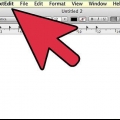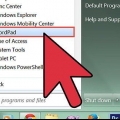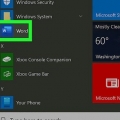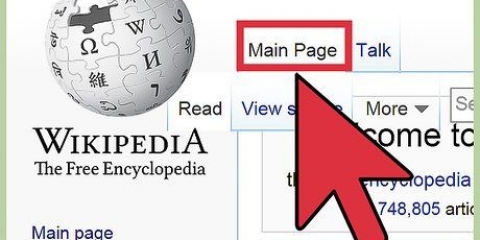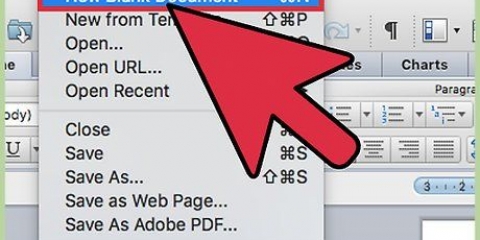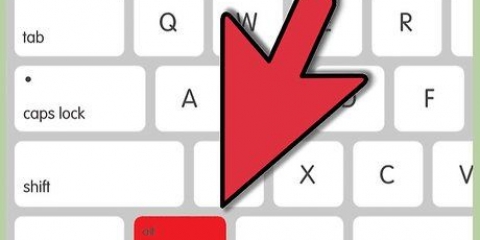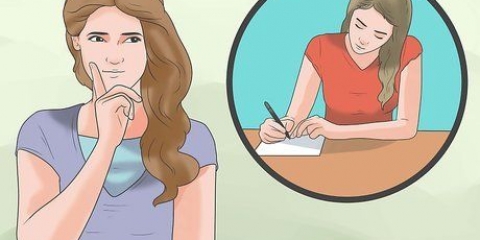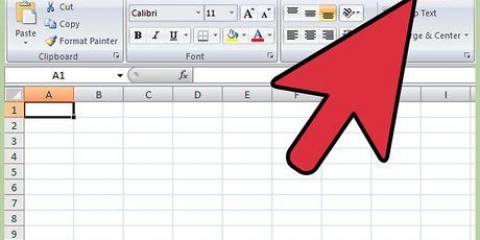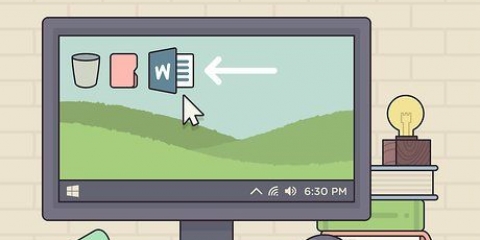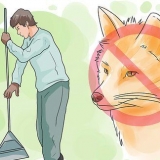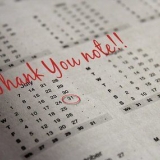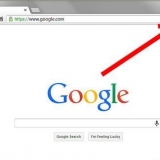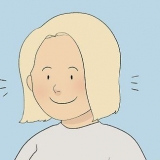Escribir scripts php
Contenido
PHP es un lenguaje de secuencias de comandos de servidor utilizado para hacer que las páginas web sean interactivas. Se hizo muy popular por su facilidad de uso, interactividad dentro de las páginas web e integración con HTML. Piense en lo que sucede cuando se edita una página en este sitio web. Detrás de este proceso hay muchos, tal vez cientos de scripts PHP que controlan cómo cambian las páginas web en función de diferentes circunstancias. Este artículo le enseñará cómo escribir algunos scripts PHP muy básicos para que pueda obtener una comprensión básica de cómo funciona PHP.
Pasos
Método 1 de 3: Introducción a las declaraciones de eco

1. Abre un procesador de textos. Este es el programa que utilizará para escribir y editar el código.
- El Bloc de notas está presente en todas las versiones de Windows usando ⊞ ganar + R > Bloc de notas (o Bloc de notas).
- TextEdit está presente en una Mac a través de Aplicaciones > TextoEditar.

2. Escriba una declaración simple en el Bloc de notas. Algunos códigos PHP comienzan y terminan con etiquetas PHP entre paréntesis ("
El código se parece a esto: 
En el bloc de notas agregar `.php` al final del nombre del archivo y ciérrelo con comillas dobles. Esto evitará que el Bloc de notas guarde el archivo como un archivo de texto sin formato. Sin las comillas, el archivo `hola mundo.php.TXT`. También puede seleccionar el menú desplegable en `Guardar como tipo` y cambiarlo a "Todos los archivos (*.*)", por lo que el nombre es exactamente el mismo que al escribir y las comillas ya no son necesarias. En TextEdit no se necesitan comillas, pero aparecerá una ventana emergente que le pedirá que verifique si desea guardar el archivo como `.php`. Asegúrese de guardar el archivo en la raíz del directorio de documentos de su servidor. Por lo general, esta es la carpeta llamada `htdocs` en su carpeta Apache en Windows, o `/Library/Webserver/Documents` en una Mac, pero el usuario puede configurarla manualmente.
Si recibe un error, asegúrese de haber escrito el código correctamente como se muestra arriba, incluidos los dos puntos. También asegúrese de que el archivo esté guardado en la carpeta correcta.

3. Guarde este script con el nombre "hola mundo" y la extensión `.php`. Haces esto a través de Archivo > Guardar como...

4.Abra el archivo PHP con un navegador web. Abra su navegador web favorito y escriba esta dirección en la barra de direcciones con el nombre de su archivo php: http://localhost/hello world.php. La ventana de su navegador ahora debería mostrar `hola mundo`.
Método 2 de 3: usar PHP y HTML

1. Comprender las etiquetas `php`. El "


2. Comprender la declaración entre las etiquetas. Las declaraciones se utilizan para decirle al motor de PHP que haga algo. En el caso de una declaración de eco, le dice al motor que imprima lo que está entre comillas.
El motor PHP en sí mismo nunca imprime nada en su pantalla. Cualquier salida generada por el motor se envía al navegador como HTML. El navegador no sabe que está obteniendo una salida PHP. En lo que respecta al navegador, todo es HTML.

3. Use etiquetas HTML para poner en negrita su declaración. Agregar etiquetas HTML puede cambiar la salida de la declaración php. Las etiquetas “


El código ahora debería verse así:
eco "?>
eco "

4.Guarde el archivo y ábralo en el navegador. Ir al archivo > Guardar como... y guarde el archivo como `helloworld2.php`, y ábralo en su navegador en la dirección: http://localhost/helloworld2.php. El resultado es el mismo que antes, pero esta vez el texto está en negrita.
Asegúrese de guardar el archivo en el directorio raíz de su servidor. Por lo general, esta es la carpeta llamada `htdocs` en su carpeta Apache en Windows, o `/Library/Webserver/Documents` en OSX, pero el usuario puede configurarla manualmente.

5. Edite el archivo para agregar una segunda declaración de eco. Recuerde que las declaraciones deben estar separadas por un punto y coma.
El código ahora se ve así:
echo “Hola mundo!”eco "¿Cómo estás?”;
?>
echo “Hola mundo!”
?>

6. Guarde el archivo y ejecútelo como `hello world double.php`. La página mostrará dos declaraciones de eco, en orden, en dos líneas. mira el "




Los números enteros o enteros no tienen que estar entre comillas. De lo contrario, eso haría que los números se trataran como texto como la variable `Hello World!`. El código ahora se verá así:
$miNúmeroPequeño = 12;
$miNúmeroGrande = 356;
$miTotal;
?>
Cualquier cambio en cualquiera de las variables enteras se reflejará al imprimir la variable `$myTotal` en la pantalla con el comando `echo`. El código se verá algo como esto:
$miNúmeroPequeño = 12;
$miNúmeroGrande = 356;
$miTotal = $miNúmeroPequeño + $miNúmeroGrande;
echo $miTotal;
?>

La primera variable, $myVariable, contiene la cadena `Hello World!` A menos que cambie el valor, $myVariable siempre tendrá el valor `Hello World!`Contiene. La instrucción echo imprime el valor retenido de $myVariable.
A las dos variables, $mySmallNumber y $myLargeNumber, se les asigna un valor entero. La tercera variable, $myTotal, almacena los valores agregados de $mySmallNumber y $myLargeNumber. Dado que $mySmallNumber tiene un valor numérico y $myLargeNumber tiene un segundo valor numérico, significa que $myTotal tiene el valor del primer número sumado al segundo número. Este valor puede cambiar si se cambia alguna de las variables contenidas en él. Editores de HTML (elija uno de los siguientes) WYSIWYG Adobe Dreamweaver Web de expresión de Microsoft Algunos IDE como Microsoft Visual Studio Web.
Si no agregó esto, su salida se vería así:
Hola Mundo! Cómo estás?
Hola Mundo! Cómo estás?
Método 3 de 3: Conocer las variables

1. Piense en las variables como contenedores de datos. Para manipular datos, ya sean números o nombres, debe almacenar los datos en un contenedor. Este proceso se llama declarar la variable. La sintaxis para declarar una variable es “$myVariable = “Hello World!”;”
- El signo de dólar ($) al principio le dice a PHP que $myVariable es una variable. Todas las variables deben comenzar con el signo de dólar, pero el nombre de la variable puede ser cualquier cosa.
- En el ejemplo anterior, el valor es `Hello World!`, y la variable es $myVariable. Le dices a PHP que almacene el valor a la derecha del signo igual, en la variable a la izquierda del signo igual.
- Una variable con un valor de texto se conoce como una cadena.

2. Recuerda la variable. Hacer referencia a una variable en el código se conoce como una llamada. Declare su variable y `haga eco` de la variable, en lugar de escribir el texto.
Su código se verá algo como esto:
$miVariable = “Hola mundo!”;
echo $miVariable;
?>
$miVariable = “Hola mundo!”;
echo $miVariable;
?>

3.Guarde el archivo y ejecútelo. Ir al archivo > Guardar como... y guardar el archivo como `myfirstvariable.php`. Abra su navegador y vaya a http://localhost/myfirstvariable.php y el script imprimirá la variable. La salida tiene el mismo aspecto que la impresión de texto sin formato, pero la forma en que se logró es diferente.
Asegúrese de guardar el archivo en la raíz del documento de su servidor. Por lo general, esta es la carpeta llamada `htdocs` en su carpeta Apache en Windows, o `/Library/Webserver/Documents` en OSX, pero el usuario puede configurarla manualmente.

4. Usar variables con números. Las variables también pueden contener números (conocidos como números enteros o números enteros), y luego esos números se pueden manipular usando funciones matemáticas simples. Comience declarando tres variables llamadas `$mySmallNumber`, `$myLargeNumber` y `$myTotal`.
El código se verá algo como esto:
$miNúmeroPequeño;
$miNúmeroGrande;
$miTotal;
?>
$miNúmeroPequeño;
$miNúmeroGrande;
$miTotal;
?>

5. Asigne números enteros a las dos primeras variables. Asigne un valor entero a `$mySmallNumber` y "miLargeNumber".
$miNúmeroPequeño = 12;
$miNúmeroGrande = 356;
$miTotal;
?>

6. Use la tercera variable para calcular e imprimir la suma de las otras variables. En lugar de calcular usted mismo, puede llamar a las dos variables en la variable `$myTotal`. Usando una función matemática, la máquina calcula la suma por usted. Para imprimir la variable, solo necesita agregar una declaración de eco que llame a la variable después de la declaración.
$miNúmeroPequeño = 12;
$miNúmeroGrande = 356;
$miTotal = $miNúmeroPequeño + $miNúmeroGrande;
echo $miTotal;
?>

7. Guarde el archivo y ejecute este script. La ventana de su navegador muestra un solo número. Ese número es la suma de las dos variables llamadas en la variable `$myTotal`.

8. Comprender qué son las variables de cadena. Al usar una variable para almacenar texto, siempre puede llamar a esa variable cuando quiera usar el valor almacenado, en lugar de escribir constantemente el texto incrustado. También permite una manipulación más compleja de los datos almacenados.

9. Ver sus variables enteras. Has explorado la manipulación básica de variables enteras usando una función matemática. Los datos resultantes se pueden almacenar en otra variable. Esto es solo el comienzo de lo que se puede lograr con estas variables.
Consejos
- Este artículo asume que tiene Apache y PHP instalados en su computadora. Cada vez que se le indique que guarde un archivo, guárdelo en la carpeta `ht docs` (Win) o `LibraryWebServerDocuments` (Mac) en el directorio de Apache.
- Los comentarios son importantes en cualquier programación, así que asegúrate de saberlo también cómo agregar comentarios en PHP.
- Una herramienta realmente útil para ayudarlo a probar archivos PHP es XAMPP, un programa gratuito que instala y ejecuta Apache y PHP para ayudarlo a simular un servidor en su computadora.
Artículos de primera necesidad
- El servidor web Apache (Win32)
- PHP (Win32)
- Un procesador de textos (elija uno de los siguientes)
- Bloc de notas de Windows
- Notepad++ (Win) (tiene reconocimiento de sintaxis para una mejor legibilidad)
- Textwrangler (Mac) (tiene capacidades similares a Notepad++)
Mozilla Firefox (cualquier navegador funcionará, pero Mozilla es una opción popular entre los desarrolladores web) Los usuarios básicos pueden XAMPP pruebe (un programa gratuito que convierte su computadora en un servidor usando PHP, Perl y muchos complementos, incluido Python)
Artículos sobre el tema. "Escribir scripts php"
Оцените, пожалуйста статью
Popular